채팅 상담, 시작부터 끝까지
상담 데스크에서 대기중인 상담을 선택하여 채팅 상담을 진행할 수 있습니다.
- 1. 대기중인 상담건 선택하기
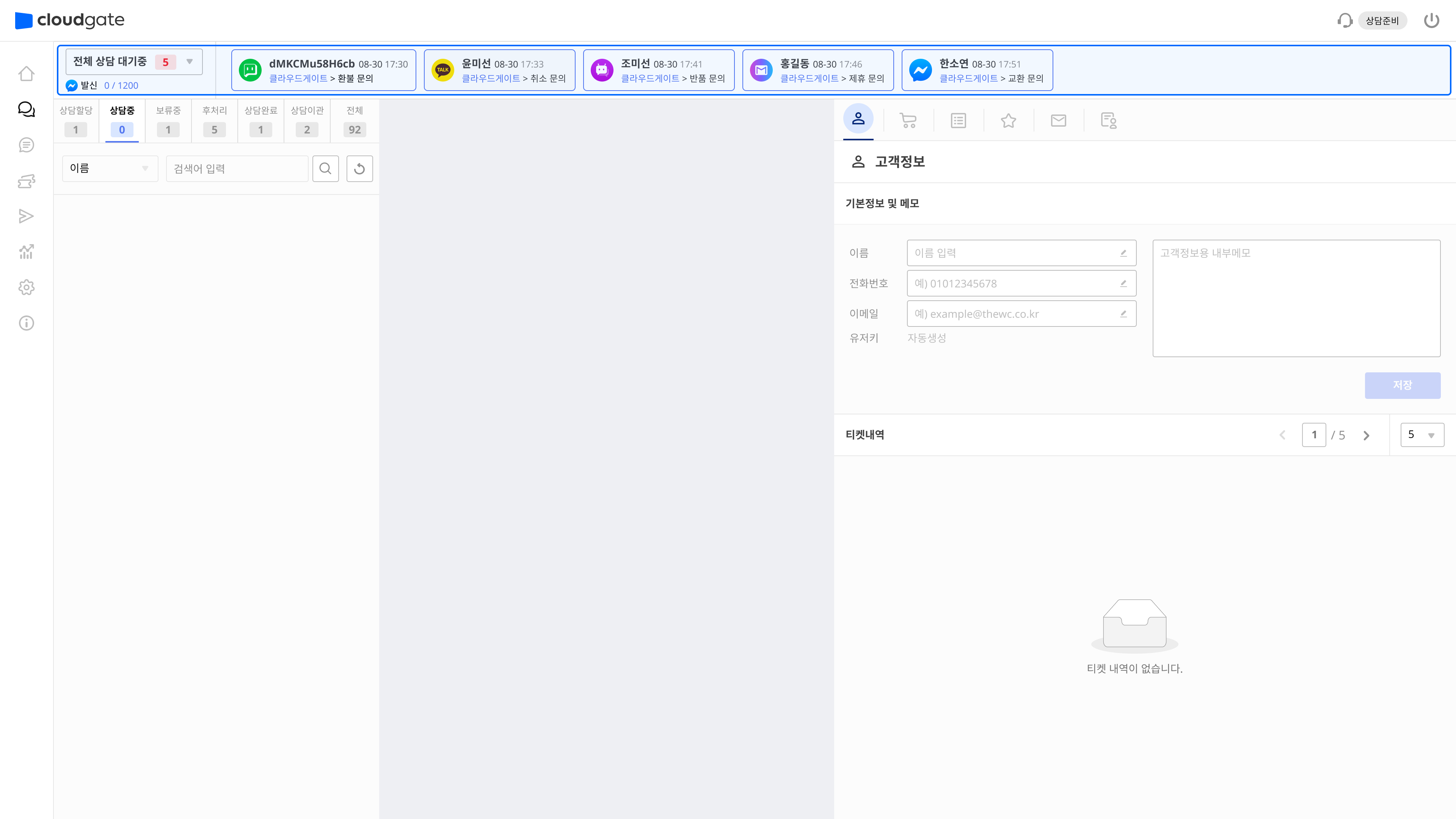
상담 데스크 최상단 목록에서 대기중인 상담건을 선택하여 고객 응대를 시작할 수 있습니다.
선택한 상담은 [상담중] 탭에서 확인 가능합니다.
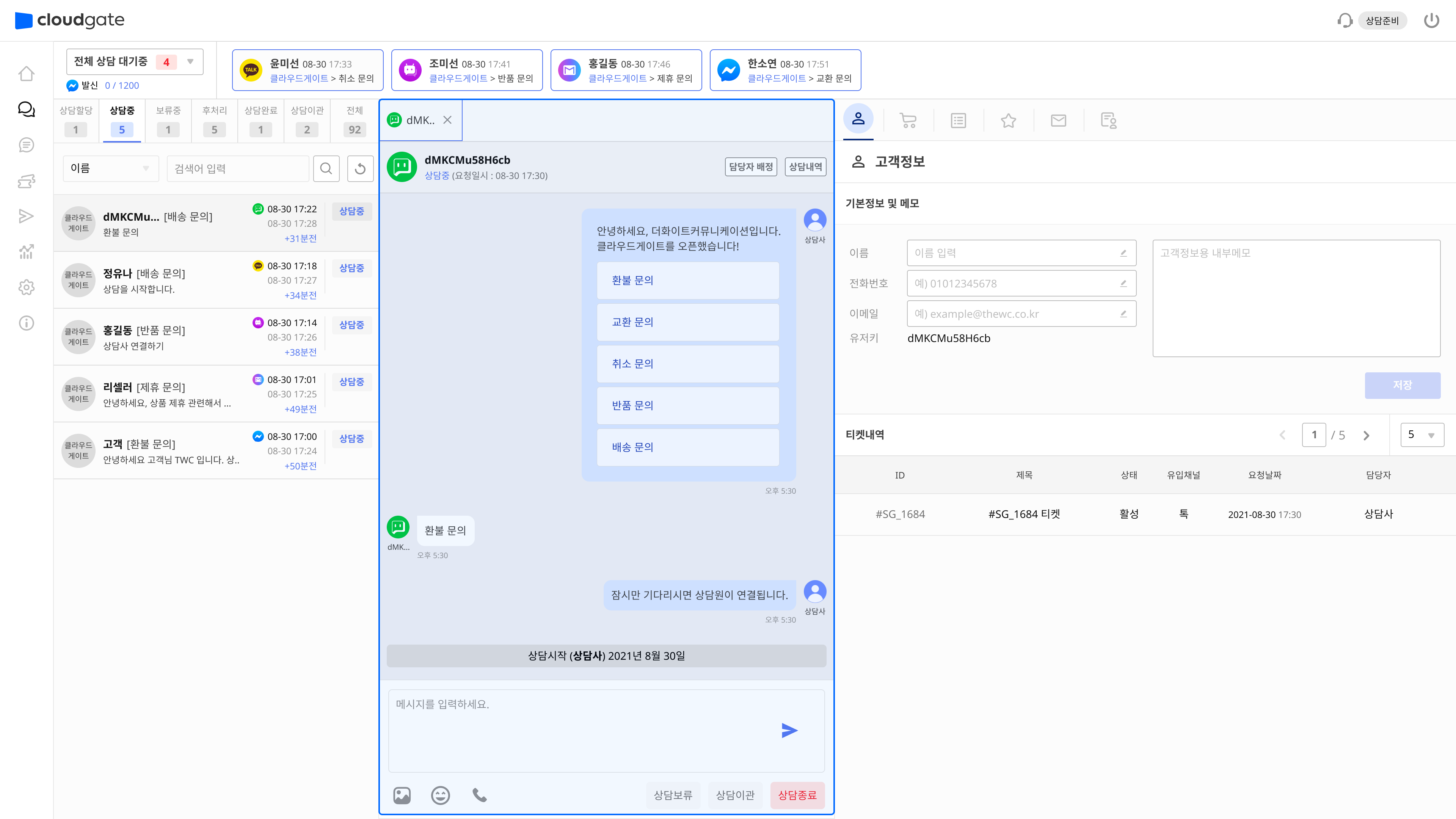
상담건 선택시 대화창이 활성화되며 해당 메시지 입력창을 통해 고객 문의에 응대를 시작합니다.
- 2. 상담 시작하기 - 상담중 상태
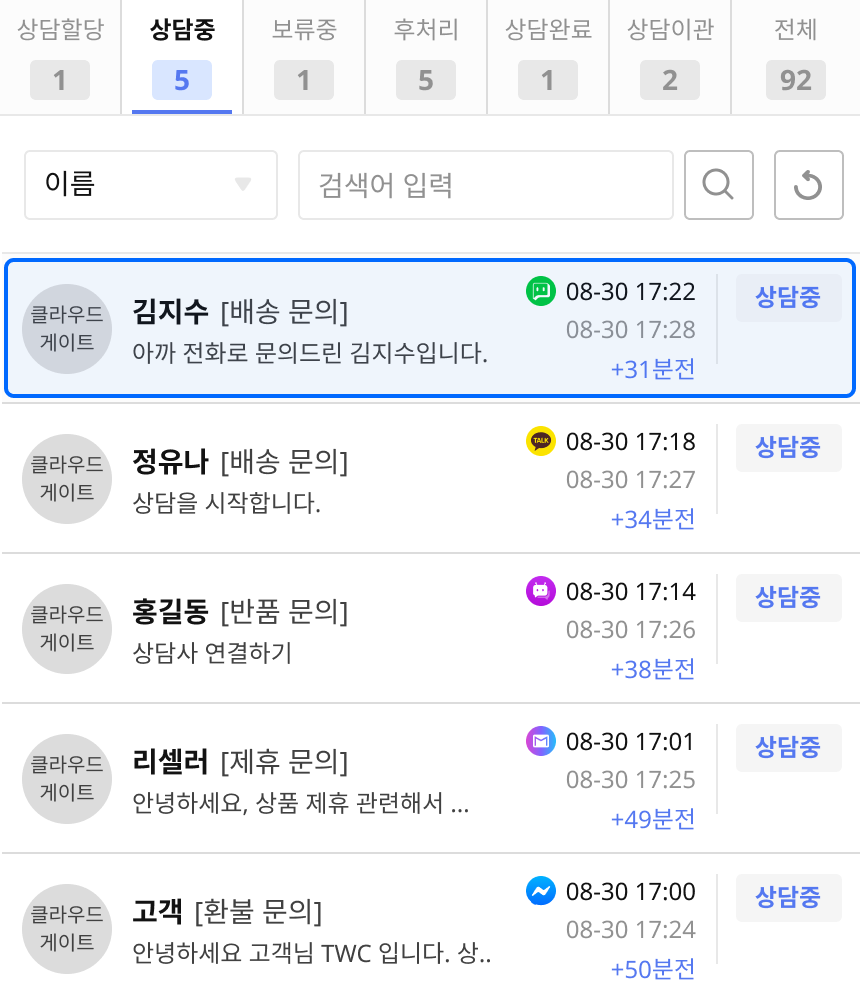
[상담중] 탭에서는 현재 진행중인 상담 목록을 확인할 수 있습니다.
- 3. 상담 보류하기 - 보류중 상태
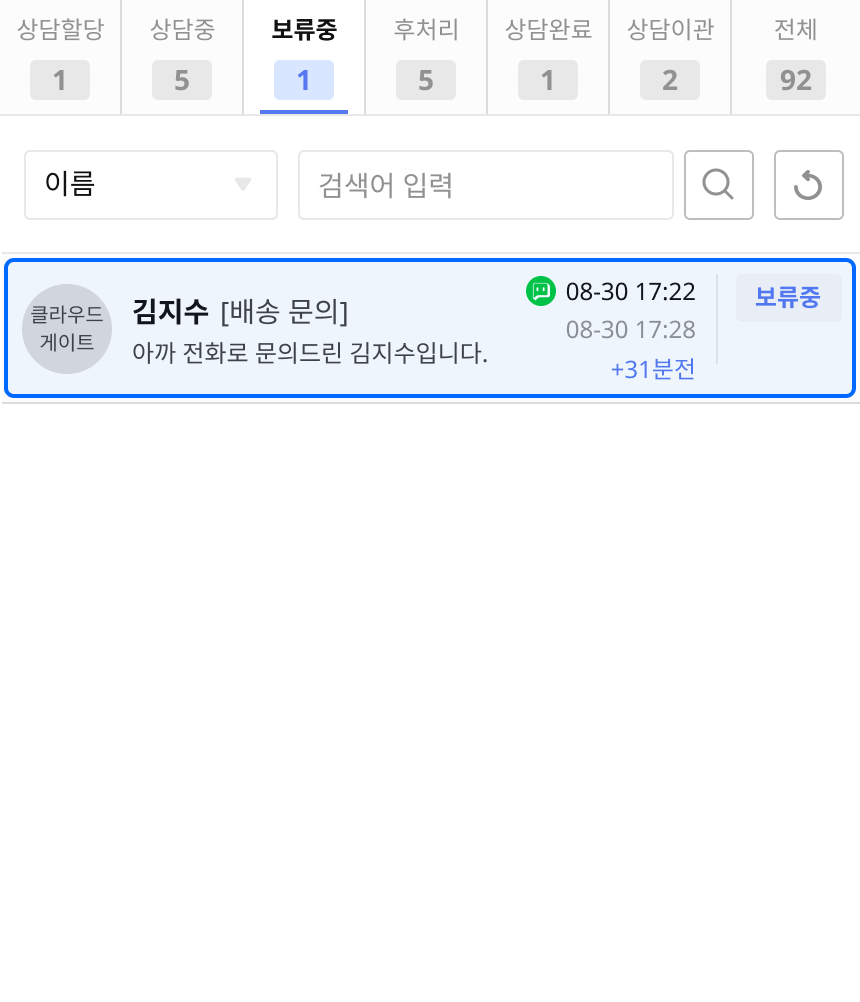
[보류중] 탭에서는 상담 진행중에 고객 또는 상담사가 추가 확인이 필요하여 즉시 답변 할 수 없는 경우
또는 고객의 마무리 답변만 기다리는 상담건들을 상담사 본인이 보류 상태로 변경한 상담 목록을 확인 할 수 있습니다.
또한 보류중인 상담은 고객이 종료하지 않는 한 자동 종료 대상에서 제외됩니다.
(웹챗, 네이버톡톡 및 메일에 한에서만 적용)
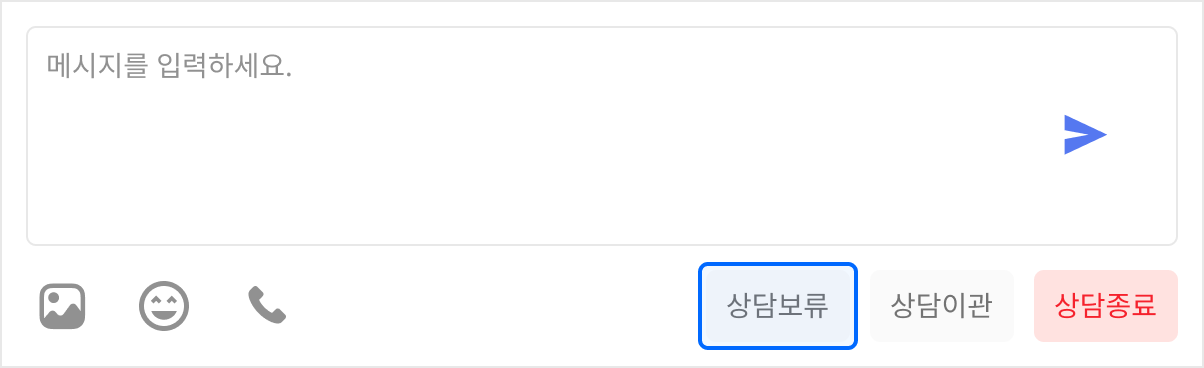
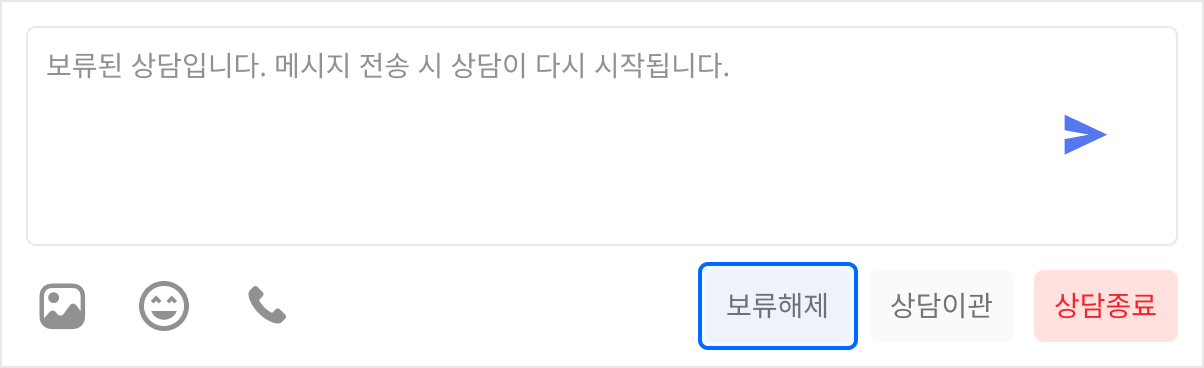
상담중인 상담을 [상담보류]를 통해 보류중 상태로 변경할 수 있습니다.
다시 응대를 시작할 경우 [보류해제]를 통해 해제하거나 메시지 전송과 동시에 자동으로 보류해제되어 상담을 다시 시작할 수 있습니다.
보류해제된 시점이 이미 문의 시간이 경과한 경우에는, 상담방이 자동 종료 될 수 있습니다.
- 4. 상담이관 및 담당자 배정하기 - 상담이관 상태
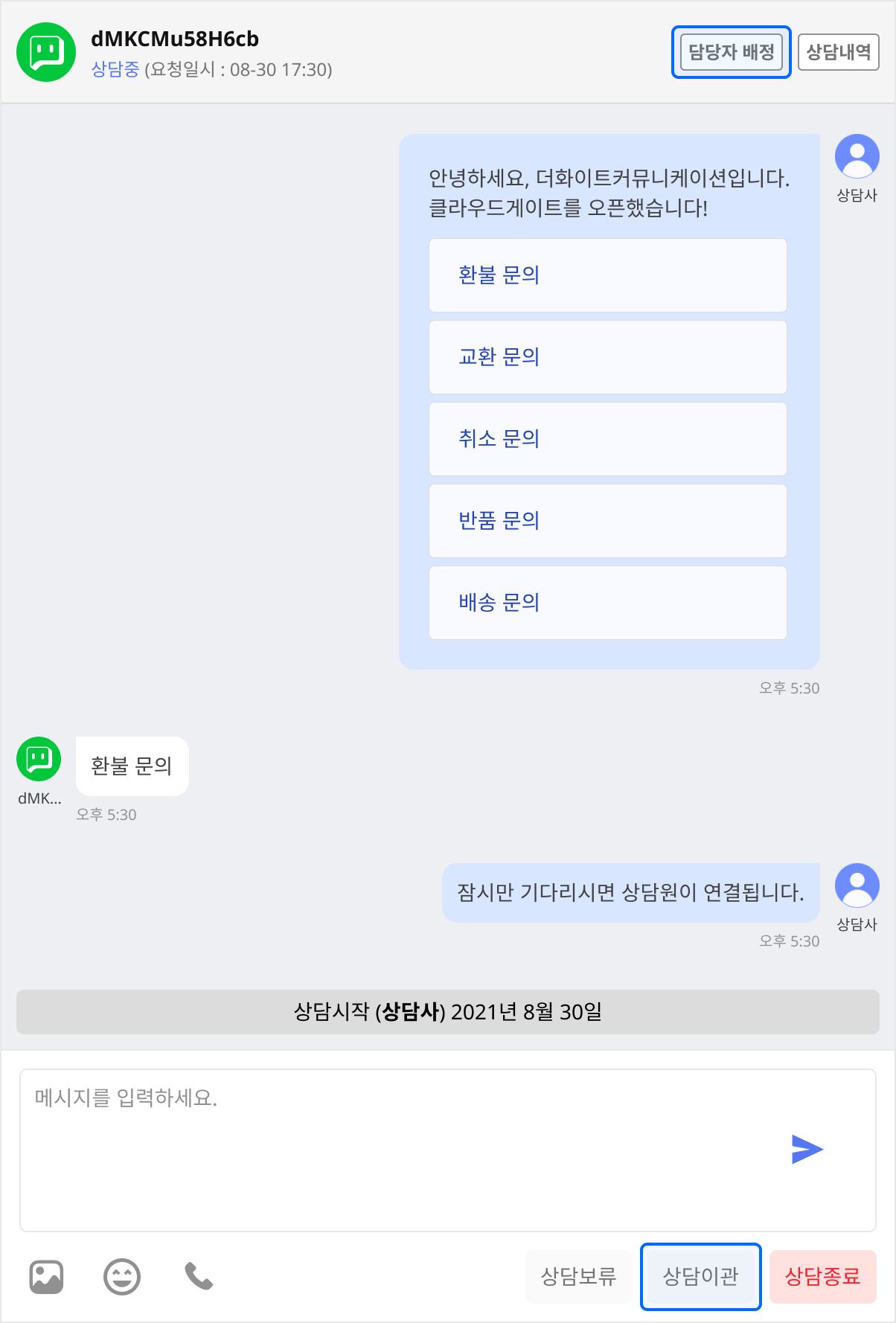
상담중인 상담을 다른 상담사에게 이관 또는 배정 할 수 있습니다.
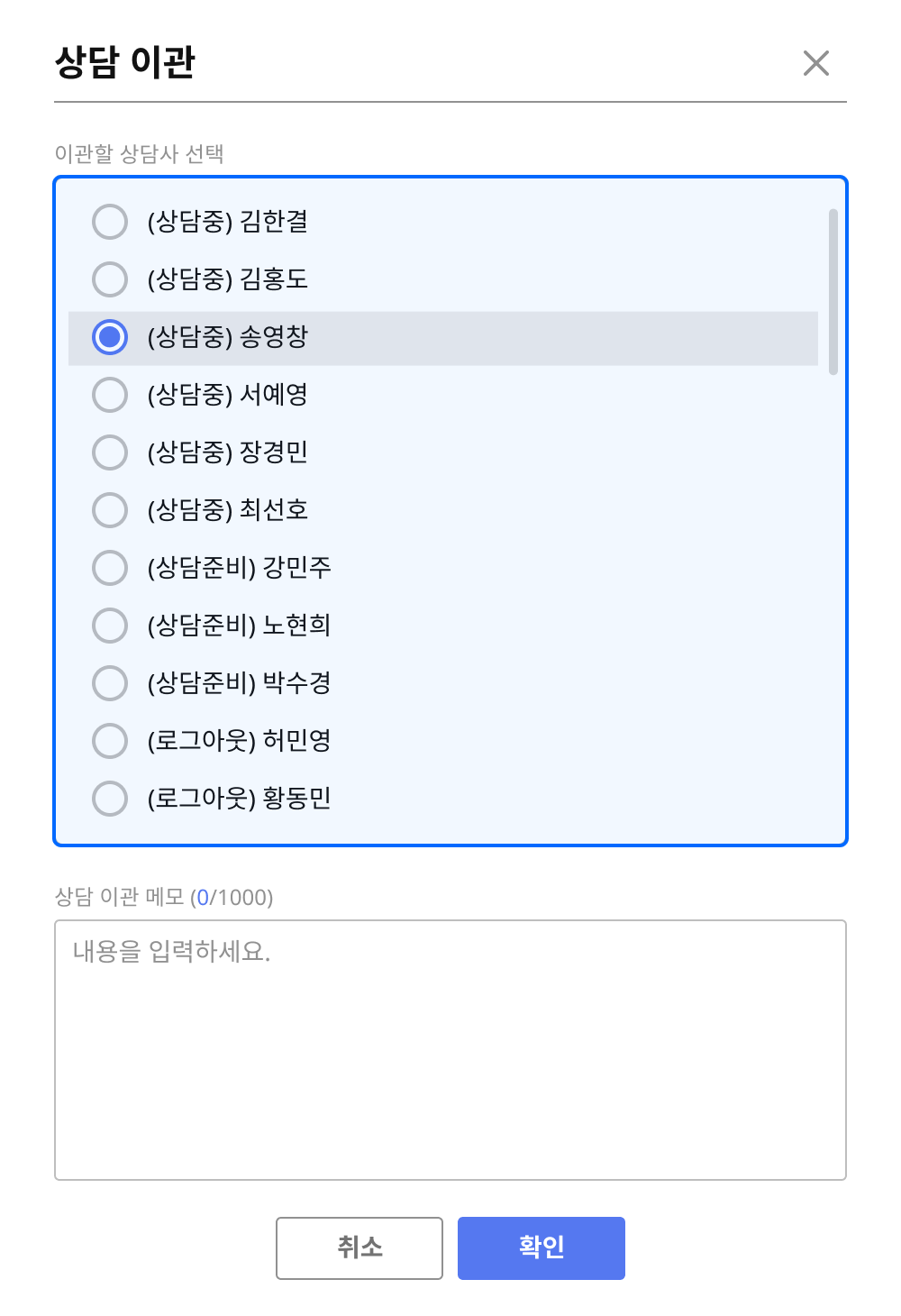
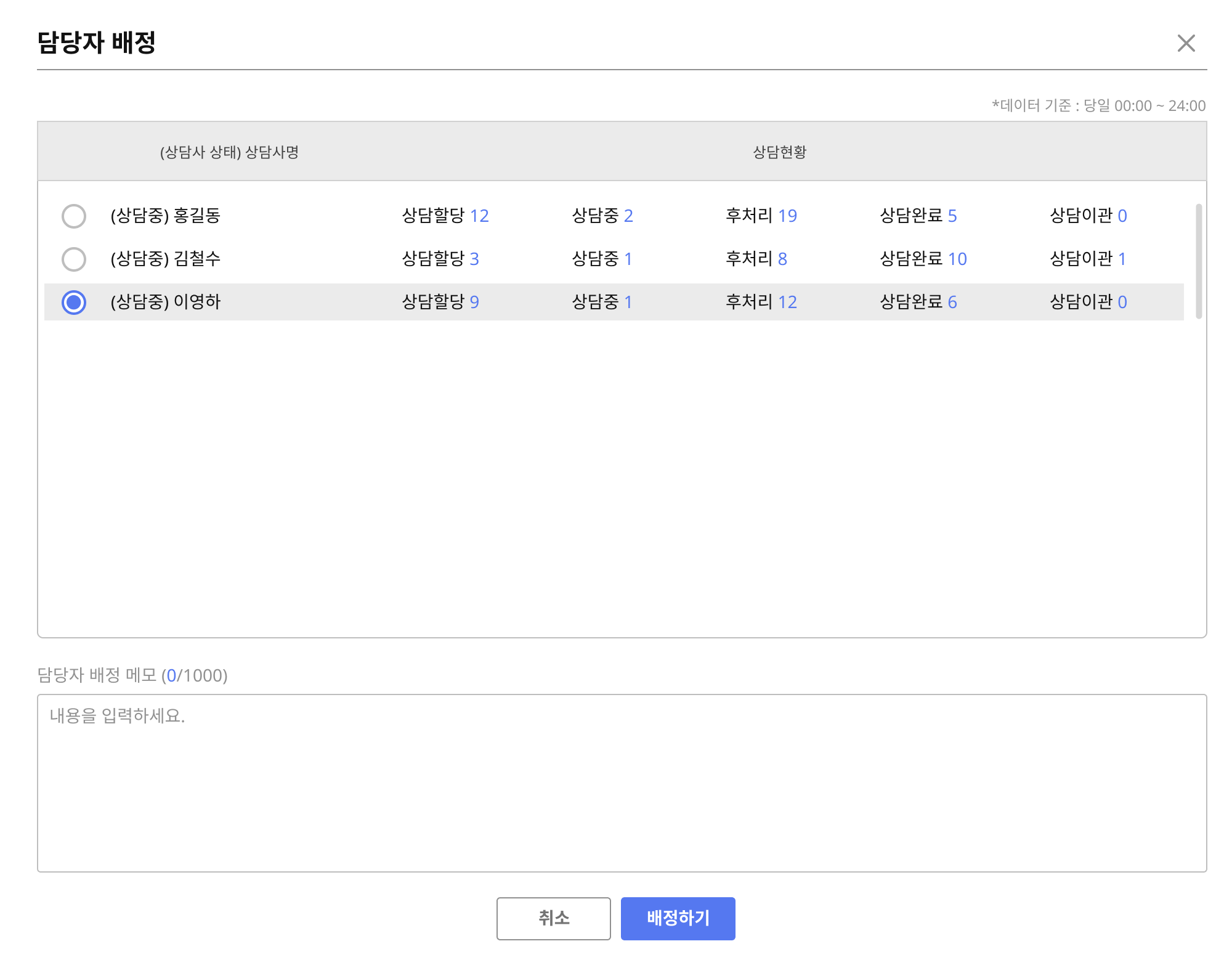
상담 이관 또는 배정 할 상담사를 선택 할 수 있습니다.
상담사에게 이관 및 배정과 동시에 해당 상담건은 자동 종료되며 [후처리] 탭(후처리 상태)로 변경됩니다.
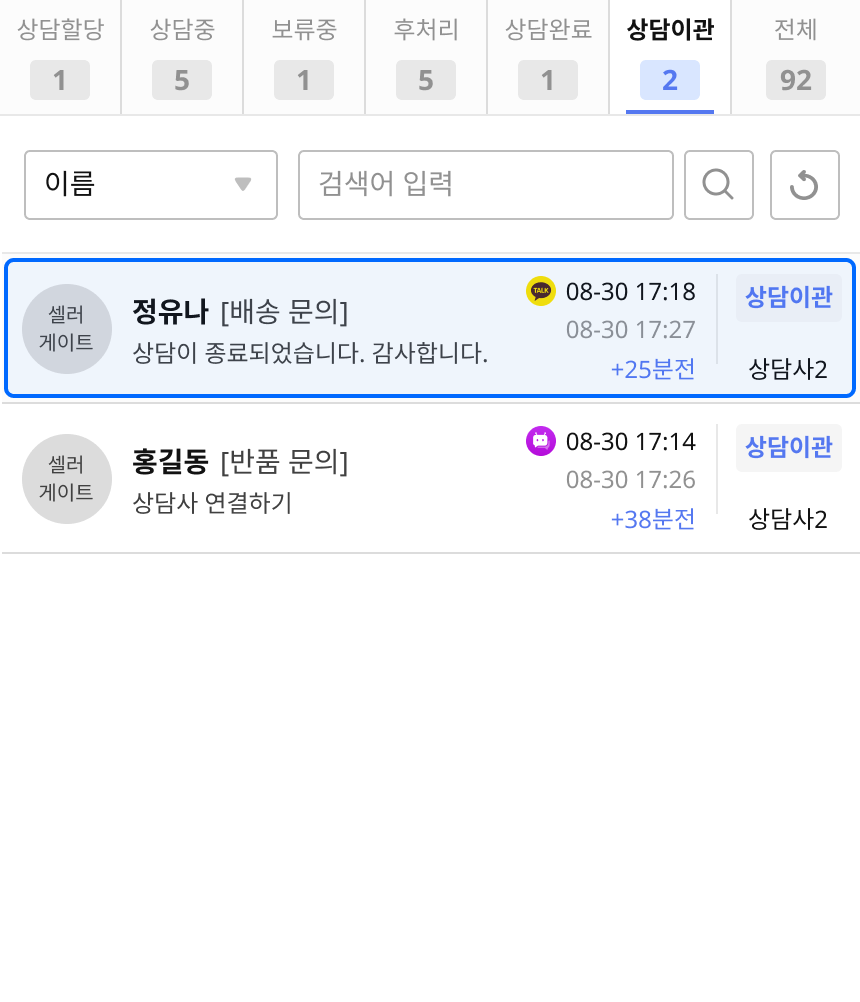
본인에게 배정된 또는 이관된 상담건은 상단이관 탭에서 상담 목록을 확인 할 수 있습니다.
(본인에게 배정된 또는 이관받은 상단건을 다시 배정 및 이관 할 수 있습니다.)
- 5. 상담 종료하기 - 후처리 상태
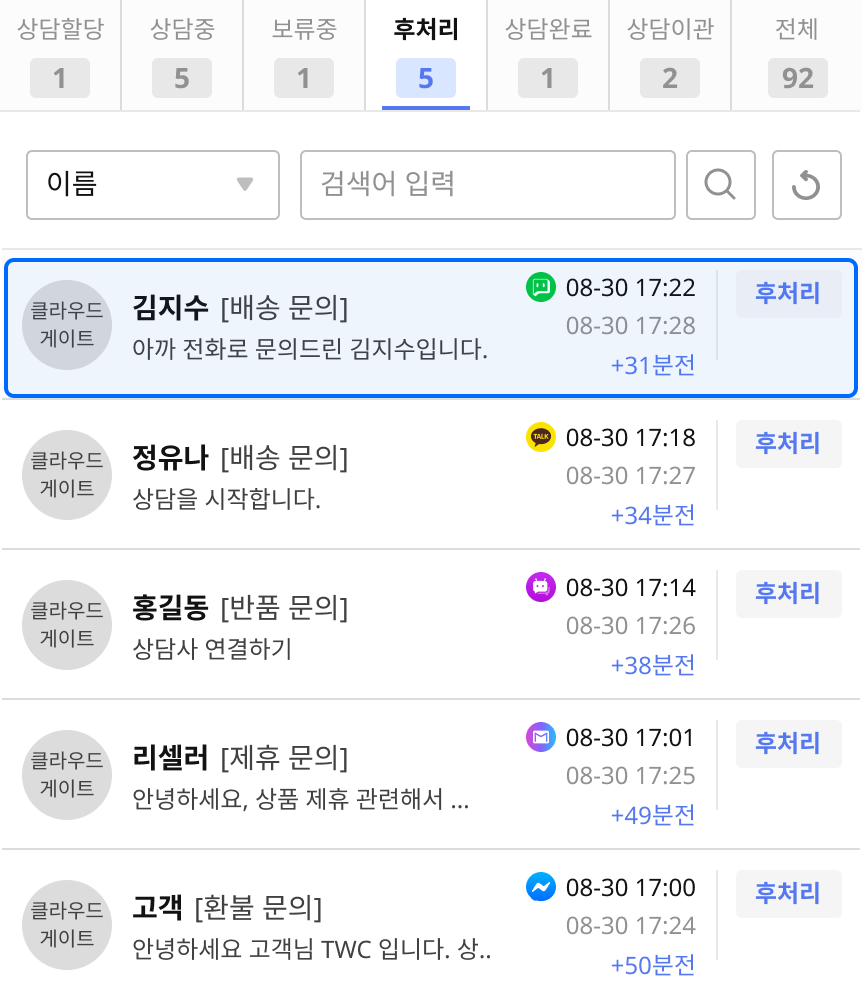
[후처리] 탭에서는 상담중인 상담을 종료한 상담 목록을 확인 할 수 있습니다.
- 6. 상담 완료하기 - 상담완료 상태
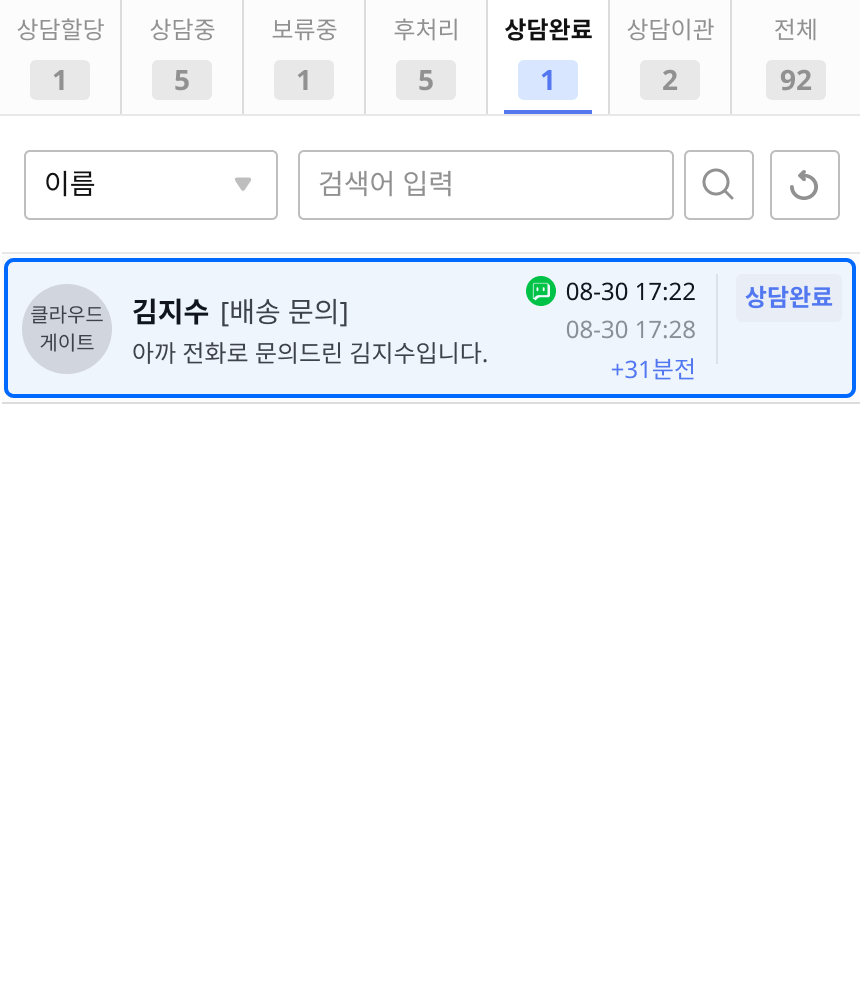
[상담완료] 탭에서는 상담 기록 입력을 진행한 상담 목록을 확인 할 수 있습니다.
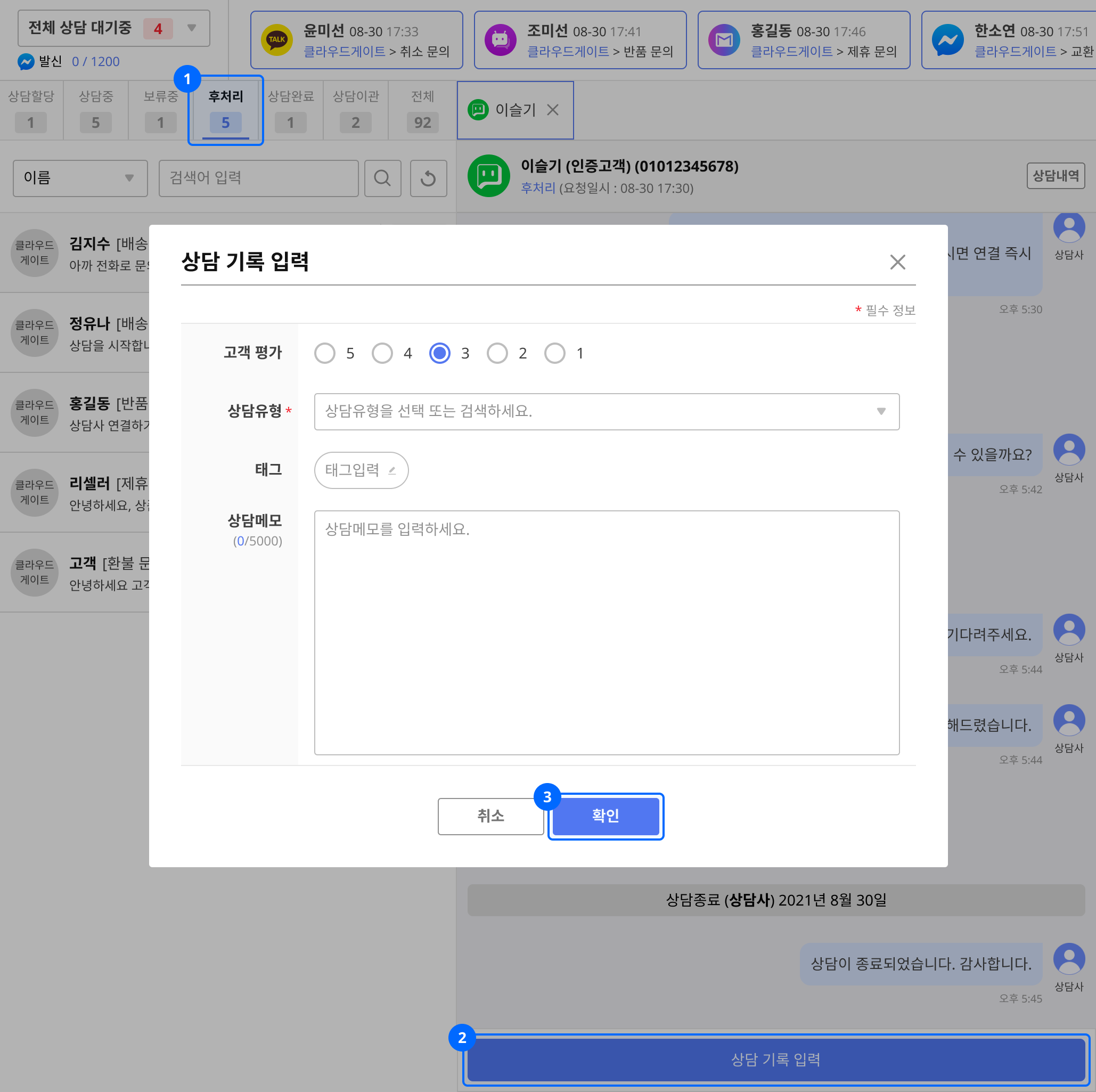
-
후처리 탭 목록의 상담건 선택
-
대화창 하단 [상담 기록 입력] 버튼클릭
-
상담 기록 입력 후 [확인] 버튼 클릭

How can we help?
A premium WordPress theme with an integrated Knowledge Base,
providing 24/7 community-based support.
